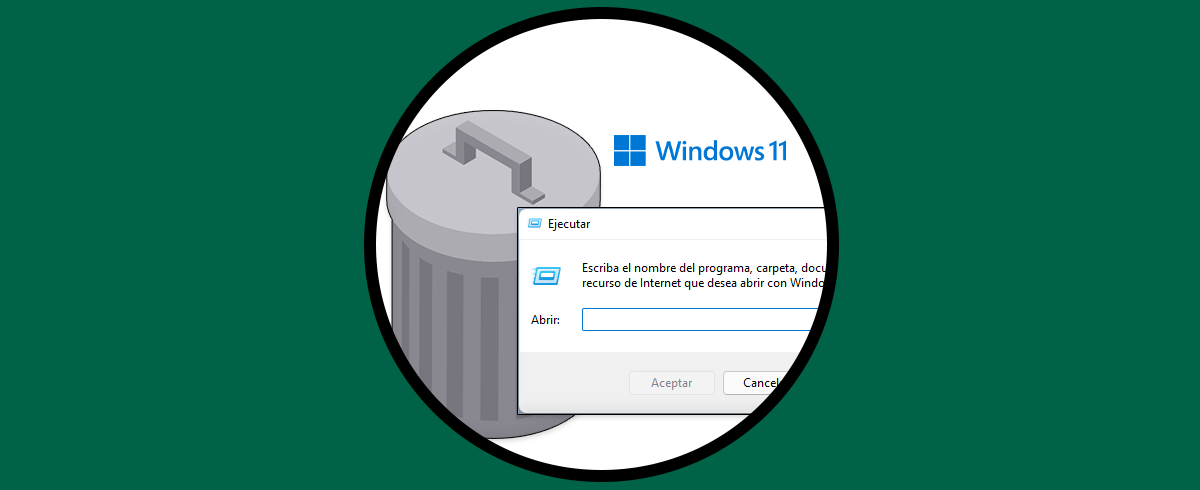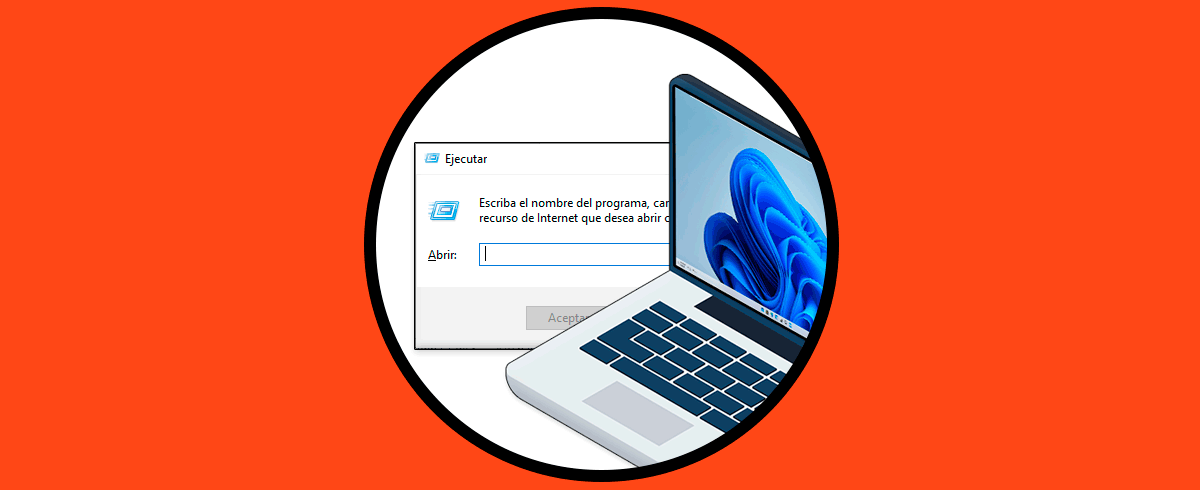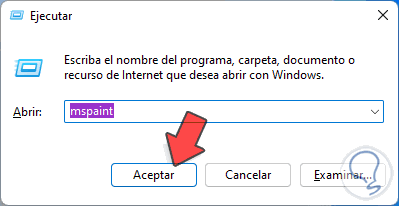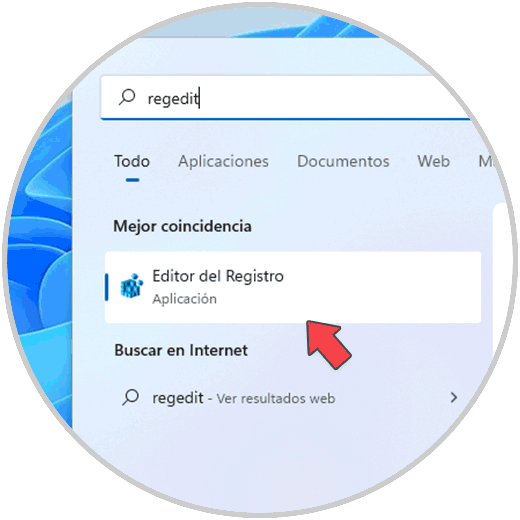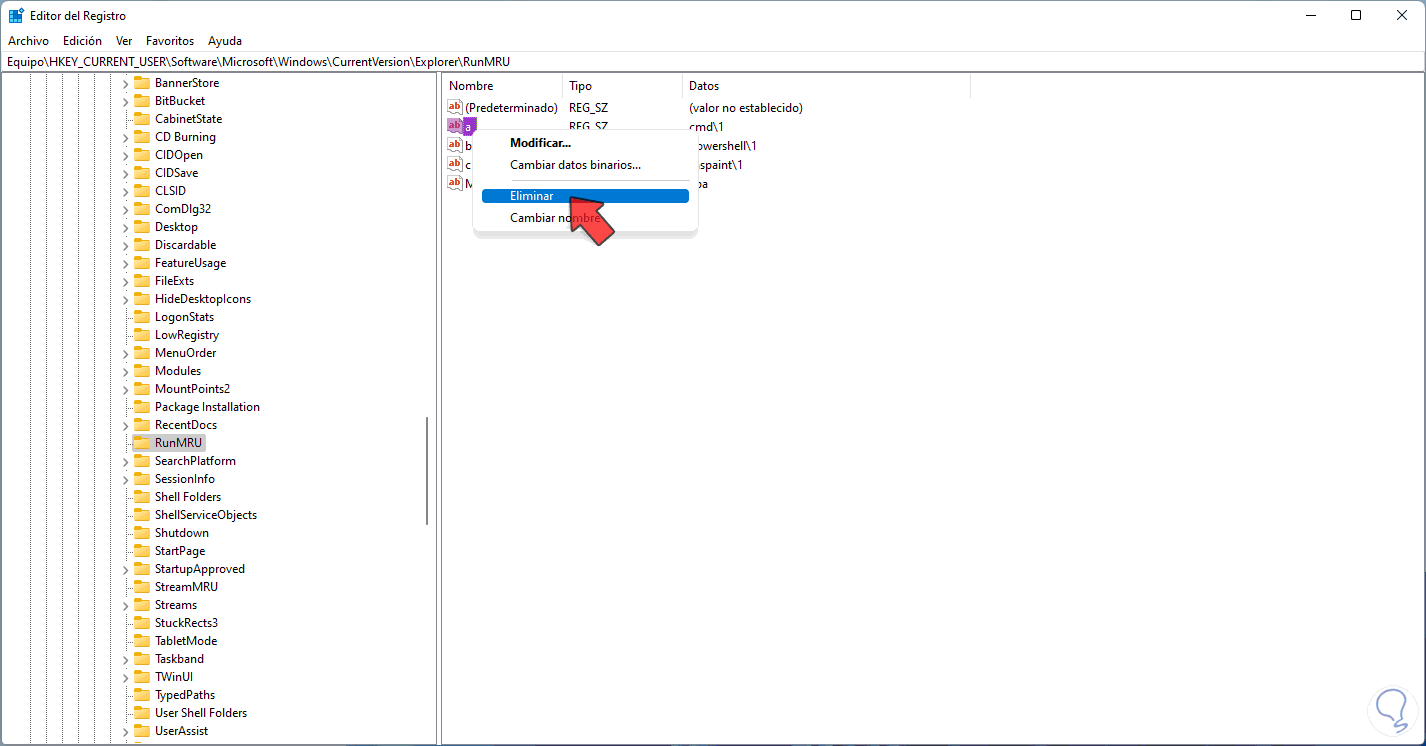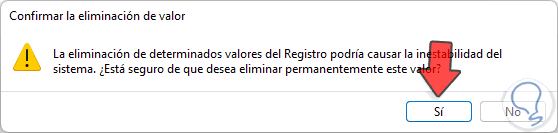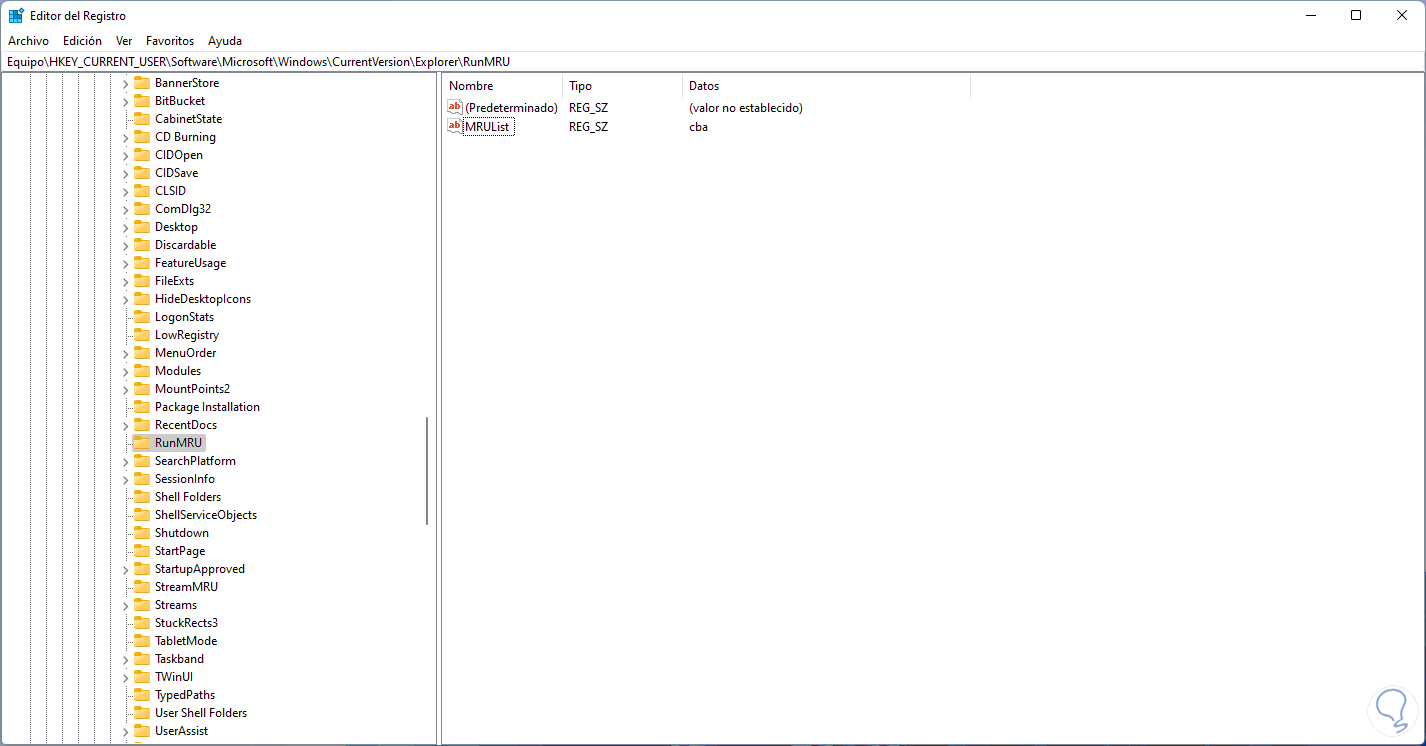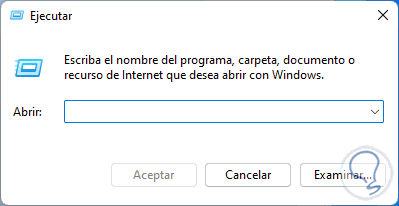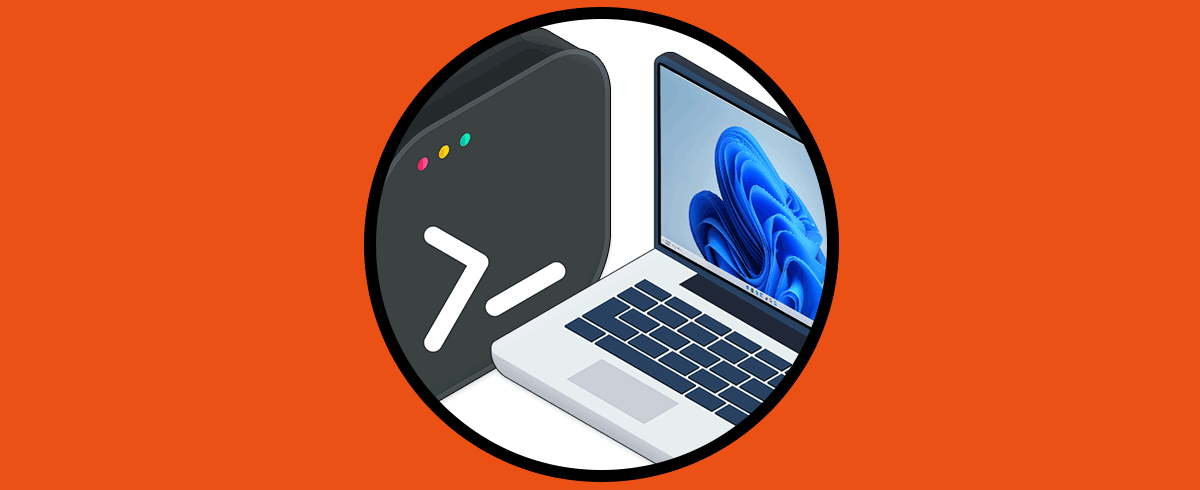El comando ejecutar en Windows 11 nos da la posibilidad de acceder a herramientas, utilidades, carpetas, bibliotecas y demás elementos propios del sistema operativo de una forma simple y práctica, pero es posible que por temas de seguridad o privacidad deseemos borrar el historial de los comandos que han sido ejecutados. Solvetic explicará la forma simple para borrar el historial de los comandos que hemos ejecutado a través del comando Ejecutar en Windows 11.
Ejecutar es un comando que nos permite poder realizar tareas mediante ejecución de comandos ejecución de comandos concretos rápidamente. La ventana ejecutar Windows 11 puede abrirse de diferentes formas y desde ahí poder aplicar por ejemplo para abrir el editor de registros información del sistema etc. Esto nos permite que en pocos segundos podemos hacer una tarea de forma sencilla y rápida. El problema es que muchas veces se quedan registradas aquellos comandos que hemos ejecutado desde la ventana de ejecutar quedándose así un historial visible, por eso vamos a ver cómo borrar historial ejecutar Windows 11 fácilmente.
Cómo borrar historial Ejecutar Windows 11
Abrimos Ejecutar para ver el historial de comandos:
Para borrarlo, abrimos Regedit desde Inicio:
Vamos a la ruta:
HKEY_CURRENT_USER - SOFTWARE - Microsoft - Windows - CurrentVersion - Explorer - RunMRU
Aquí podemos observar los valores alfabéticos el cual en la columna Datos indica qué comando se ejecutó a través de Ejecutar, damos clic derecho sobre el valor "a" y seleccionamos "Eliminar":
Veremos lo siguiente:
Confirmamos el proceso y repetimos el proceso para los demás valores disponibles:
Abrimos Ejecutar y el historial se habrá borrado:
Con este sencillo paso podemos borrar el historial de los comandos usados a través de Ejecutar y así permitir que estos no sean visible.